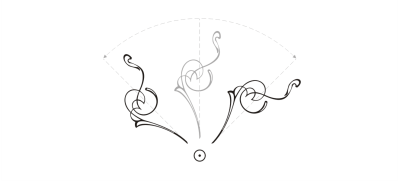
| • | Aby obrócić obiekt |
| • | Aby obrócić obiekt wokół punktu określonego współrzędnymi linijki |
| • | Aby utworzyć odbicie lustrzane obiektu |
Obracanie obiektów wokół jednego punktu
Odbicie lustrzane obiektu z góry do dołu
| Aby obrócić obiekt |
|
| 1 . | Zaznacz obiekt. |
| 2 . | W przyborniku kliknij narzędzie Swobodna transformacja |
| 3 . | Kliknij przycisk Swobodny obrót |
| 4 . | Wpisz wartość w polu Kąt obrotu na pasku właściwości. |
|
Kliknij przycisk Względem obiektu
|
|
|
Za pomocą narzędzia Wskaźnik dwukrotnie kliknij obiekt, aby wyświetlić uchwyty obracania. Przeciągnij uchwyt obracania w prawo lub w lewo.
|
|
|
Obrócić obiekt za pomocą okna dokowanego Transformacja
|
Można przywrócić oryginalne położenie środka względnego obiektu, zaznaczając pole wyboru Środek względny w oknie dokowanym Transformacja i klikając środkową opcję w obszarze poniżej pola wyboru.
Obiekt można obrócić za pomocą paska narzędzi Transformuj. Aby otworzyć pasek narzędzi, kliknij kolejno Okno ![]() Paski narzędzi
Paski narzędzi ![]() Transformuj.
Transformuj.
| Aby obrócić obiekt wokół punktu określonego współrzędnymi linijki |
|
| 1 . | Zaznacz obiekt. |
| 2 . | Kliknij kolejno pozycje Okno |
| 3 . | Usuń zaznaczenie pola wyboru Środek względny. |
| 4 . | Wpisz wartość w polu Kąt. |
| 5 . | Wpisz wartości w wybranych polach Środek: |
| • | H — umożliwia określenie punktu na linijce poziomej, wokół którego obraca się obiekt. |
| • | V — umożliwia określenie punktu na linijce pionowej, wokół którego obraca się obiekt. |
| 6 . | Naciśnij klawisz Enter. |
| Aby utworzyć odbicie lustrzane obiektu |
|
| 1 . | Zaznacz obiekt. |
| 2 . | Kliknij kolejno pozycje Okno |
| 3 . | W oknie dokowanym Transformacja kliknij jedną z następujących opcji: |
| • | Odbicie lustrzane w poziomie |
| • | Odbicie lustrzane w pionie |
| Aby obrócić obiekt wokół określonego punktu zaczepienia, należy zaznaczyć pole odpowiadające określonemu punktowi zaczepienia. |
| 4 . | Kliknij przycisk Zastosuj. |
Odbicie lustrzane zaznaczonego obiektu można również utworzyć, przytrzymując klawisz Ctrl i przeciągając uchwyt zaznaczenia na przeciwną stronę obiektu.
Lustrzane odbicie obiektu można stworzyć, klikając na pasku właściwości przycisk Odbicie lustrzane w poziomie lub Odbicie lustrzane w pionie.
![]()
Nie wszystkie składniki są dostępne w wersji próbnej, akademickiej i OEM. Do składników niedostępnych mogą należeć aplikacje, funkcje, narzędzia i dodatkowe pliki zawartości firmy Corel.
Copyright 2017 Corel Corporation. Wszelkie prawa zastrzezne.